계층 브라우저 대화상자를 사용하면 OpenFlight 장면과 해당 노드의 속성을 정렬, 선택 및 편집할 수 있습니다.
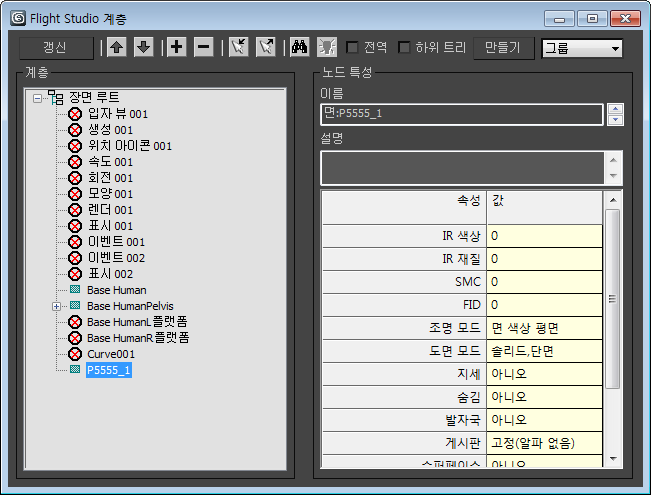
도구모음
도구 모음의 컨트롤은 노드 선택을 관리하고, 현재 3ds Max 선택 세트와 상호 작용하고, 새 노드를 만들 수 있도록 합니다.
- 갱신
-
이 버튼은 3ds Max 장면을 변경한 후에만 활성화됩니다. 장면을 변경하면 계층 창의 장면 그래프가 무효화되고, 갱신을 클릭할 때까지 장면 그래프 탐색 및 편집을 사용할 수 없습니다.
-
 위쪽 화살표
위쪽 화살표 -
형제를 기준으로 선택한 노드를 계층에서 위로 이동하려면 클릭합니다.
-
 아래쪽 화살표
아래쪽 화살표 -
형제를 기준으로 선택한 노드를 계층에서 아래로 이동하려면 클릭합니다.
-
 확장
확장 -
선택한 노드의 계층을 확장하려면 클릭합니다.
-
 축소
축소 -
선택한 노드의 계층을 축소하려면 클릭합니다.
-
 Select Get
Select Get -
3ds Max 뷰포트에서 오브젝트를 선택한 후 Select Get을 클릭하여 해당 선택 그룹을 계층 리스트에 복제합니다. 이제 계층 뷰의 노드도 선택되고 확장됩니다.
-
 Select Set
Select Set -
계층 뷰에서 오브젝트를 선택한 후 Select Set를 클릭합니다. 이제 3ds Max 뷰포트의 선택 사항이 계층 뷰의 선택 사항과 일치합니다.
-
 검색
검색 -
검색을 클릭하여 공통 노드 속성을 검색합니다. 먼저 계층 뷰에서 노드를 선택합니다. 그런 다음 해당 속성의 이름을 클릭하여 속성을 선택합니다. 검색을 클릭합니다. 이제 같은 속성 이름을 가진 모든 노드가 계층 뷰에서 강조 표시되고 선택됩니다.
-
 전환
전환 -
이 버튼은 계층 뷰에서 전환 노드를 선택한 경우에 활성화됩니다. 전환 노드 마스크 데이터를 편집할 수 있는 Switch 계층 대화상자를 열려면 클릭합니다.
- 전역 확인란
-
설정하면 속성 창에서 변경한 사항이 선택한 모든 노드에 영향을 줍니다.
- 하위 트리 확인란
-
설정하면 계층 브라우저 창에서 노드를 선택할 때 모든 하위가 선택됩니다. 끄면 클릭 시 상위 노드만 선택됩니다.
- 만들기 버튼 및 노드 유형 리스트
-
연관된 드롭다운 리스트에서 선택한 유형의 노드를 만들려면 클릭합니다.
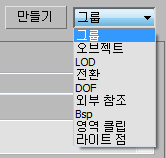
새 노드를 만들려면 다음 단계를 수행합니다.
- 드롭다운 리스트를 사용하여 만들려는 노드 유형을 선택합니다.
- 계층 창에서 새 노드의 상위가 될 노드를 클릭하여 선택합니다.
- 만들기를 클릭합니다.
계층 창
계층 브라우저 대화상자의 왼쪽에 있는 계층 창에는 장면의 노드 리스트가 표시됩니다. 더하기 및 빼기 아이콘을 클릭하여 하위가 있는 노드 리스트를 확장하거나 축소할 수 있습니다.
계층 창의 노드 이름은 해당 3ds Max 오브젝트 이름이기도 합니다.
노드 유형은 다음 아이콘을 사용하여 계층에 시각적으로 표시됩니다.
-
 장면 루트
장면 루트 장면 루트에는 속성이 없으며 드래그 앤 드롭에 응답하지 않습니다. 전체 장면 그래프를 나타내는 자리 표시자일 뿐입니다.
-
 헤더
헤더 -
 외부 참조
외부 참조 -
 그룹
그룹 -
 면
면 -
 오브젝트
오브젝트 -
 정밀도 수준(LOD)
정밀도 수준(LOD) -
 전환
전환 -
 자유도(DOF)
자유도(DOF) -
 바이너리 공간 파티션(BSP)
바이너리 공간 파티션(BSP) -
 영역 클립
영역 클립 -
 직접 라이트
직접 라이트 -
 점 라이트
점 라이트 -
 옴니 라이트
옴니 라이트 -
 스폿 라이트
스폿 라이트 -
 OpenFlight가 아닌 오브젝트
OpenFlight가 아닌 오브젝트
계층 리스트에는 OpenFlight 파일에서 가져올 때의 전체 노드 구조가 표시됩니다.
이러한 OpenFlight 노드 유형에 대한 자세한 내용은 http://www.multigen.com/products/standards/openflight/index.shtml을 참조하십시오.
장면 그래프 리스트는 상위-하위 노드 관계를 표시하도록 형식이 지정됩니다. 하위 노드는 항상 상위 아래에 배치되고 상위 오른쪽에 들여쓰기로 표시됩니다. 같은 들여쓰기 수준의 노드는 형제로 간주됩니다. 노드 아이콘 왼쪽에 작은 더하기 또는 빼기(+/-) 아이콘이 있으면 해당 노드에 하위 노드가 있음을 나타냅니다. + 또는 -를 클릭하면 노드의 하위 리스트가 확장되거나 축소됩니다.
계층 리스트가 창 크기에 비해 너무 길면 전체 장면 그래프를 스크롤하여 볼 수 있도록 계층 창의 왼쪽이나 맨 아래에 스크롤 바가 나타납니다.
노드를 선택하려면 해당 이름을 클릭합니다. 둘 이상의 노드를 선택하려면 Ctrl 키를 누른 채 클릭합니다. 강조 표시된 노드를 클릭하면 선택 취소됩니다.
드래그 앤 드롭 방식으로 계층에서 노드 위치를 변경할 수 있습니다. 노드 하나를 선택하고(드래그 앤 드롭은 단일 노드에 대해서만 지원됨) 해당 아이콘을 계층의 다른 위치로 드래그한 다음 마우스를 놓아 원하는 새 상위 위에 노드를 드롭합니다. 그러면 노드가 상위의 하위 리스트 맨 아래에 배치됩니다.
노드 이름을 변경하려면 해당 아이콘을 클릭하여 노드를 선택하고 노드 이름 텍스트를 클릭합니다. 텍스트를 변경할 수 있는 편집 상자가 열립니다. 작업이 완료되면 Enter 키를 누르거나 편집 상자 외부를 클릭하여 변경을 확인합니다.
키보드 화살표 키를 사용하여 노드 선택을 변경할 수 있습니다. 먼저 계층에서 노드를 선택합니다. 그런 다음 위쪽 화살표 또는 아래쪽 화살표를 눌러 선택 사항을 위나 아래로 이동합니다.
노드 속성 창
계층 브라우저 대화상자의 이 그룹에는 노드 이름, 설명 필드 및 노드 속성을 비롯한 노드 정보가 표시됩니다. 이 정보 중 일부를 편집할 수 있습니다.
- 이름
-
선택한 노드의 유형과 노드 이름을 표시합니다. 계층 브라우저의 노드 이름은 해당 3ds Max 오브젝트 이름이기도 합니다.
다중 노드를 선택한 경우 이 필드 오른쪽에 있는 화살표를 사용하여 스크롤할 수 있습니다.
이 필드는 정보를 제공하기 위한 것이며 편집할 수 없습니다. 이전 섹션에서 설명한 것처럼 계층 창을 사용하여 노드 이름을 변경할 수 있습니다.
- 설명
-
노드를 선택하면 이 필드에 노드 설명의 텍스트가 표시됩니다. 설명 내용을 편집할 수 있습니다. 변경 사항을 입력한 다음 Enter 키를 눌러 변경을 확인하면 됩니다.
- 속성/값 열
-
이러한 열의 왼쪽에는 각 노드 속성이 표시되고, 오른쪽에는 속성의 값이 표시됩니다. 여기서 속성 값을 편집할 수 있습니다. 값 자체를 클릭하여 편집을 위해 필드를 엽니다.
여러 유형의 값 필드가 있습니다. 일부는 명시적 숫자 값이나 문자열을 입력해야 하는 텍스트 입력 필드입니다. 다른 필드에는 미리 정의된 값 세트에서 선택할 수 있도록 드롭다운 리스트가 있습니다.
속성에 대해 입력해야 하는지 또는 리스트에서 선택해야 하는지에 관계없이 값을 변경한 후 Enter 키를 눌러 변경을 확인합니다.